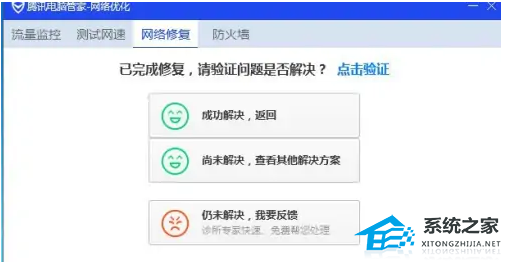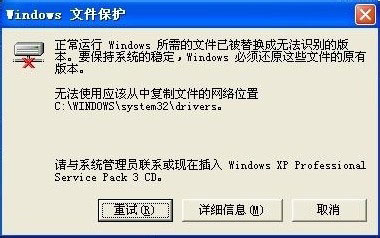电脑开机网络正常但是无法在浏览器开启网页怎么回事?
电脑开机网络正常但是无法在浏览器开启网页怎么回事?有用户电脑开机之后,右下角的网络图标并没有显示任何的错误。但是却无法在浏览器里面进行网页浏览,而登录QQ却是正常的,那么这个情况是怎么回事呢?接下来我们一起来看看解决的方法分享吧。
方法一:
1、使用快捷键“Win+R”弹出【运行】,输入“cmd”,点击【确定】,然后再输入“ipconfig /flushdns”,之后会提示刷新成功。

方法二:
1、右键点击桌面的【网络】,选择【属性】;在左上角选择【更改适配器设置】;右键点击【本地连接】,选择【属性】;双击【Internet 协议版本4 (TCP/IPv4)】或选中【Internet 协议版本4 (TCP/IPv4)】再点击右下角的【属性】。
2、输入正确的【IP地址】、【子网掩码】、【默认网关】、【首选DNS服务器】等。
方法三:
右键点击桌面的【网络】,选择【属性】;在左上角选择【更改适配器设置】;右键点击【本地连接】,选择【禁用】。等一会再右键点击【本地连接】,选择【启用】。【本地连接】会重新获取IP和DNS,如果还是不能浏览网页,建议重启一下电脑。
方法四:
1、以ie浏览器为例,打开浏览器,找到【工具】,打开【Internet 选项】。
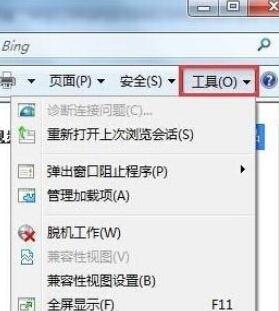
2、在【Internet 选项】里面,选择【常规】,点击【浏览历史记录】下面的【删除】。
3、可以勾选所有选项,也可以保留一些自己需要用的(最好全删),点击【删除】即可。
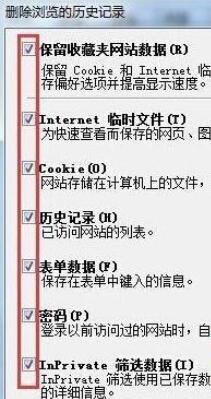
方法五:
1、在电脑管家主页面,选择【工具箱】。
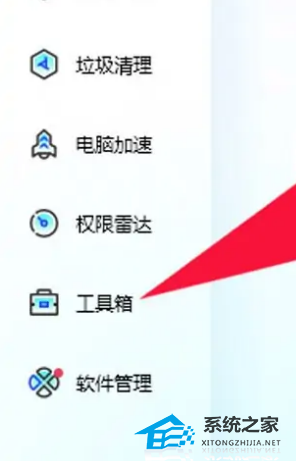
2、在工具箱中选择【网络修复】选项。
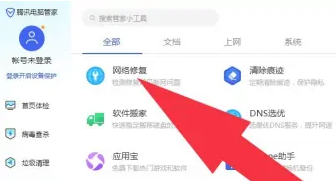
3、进入网络修复页面,点击【全面检测】选项。
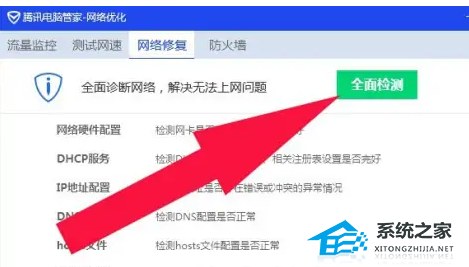
4、开始检测网络,有异常会进行修复。

5、修复完成后,会提示修复完成。